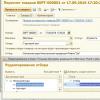Печать (Ctrl+P)
Ко мне обратился пользователь с таким вопросом:
Помогите нам, пожалуйста, по ЕГАИС в Рознице 2.2! Через ЕГАИС принимаем товар, сопоставляем, подтверждаем акты. Делали в магазине переучет, запросили остатки и ужаснулись от огромного количества товара. Видимо, мы что-то делаем не так, как нужно.
В программе поддерживается запрос остатков по каждому регистру с помощью документа Остатки ЕГАИС. При создании документа необходимо выбрать Магазин, Организацию и регистр, по которому формируется запрос
- Запрос остатков на складе (Остатки по регистру №1)
- Запрос остатков в торговом зале (Остатки по регистру №2)
В соответствии с методикой учета товарных остатков алкогольной продукции, все поступления алкогольной продукции в системе ЕГАИС приходуются на регистр учета остатков товаров №1. В свою очередь, все товары, предназначенные для продажи в розницу должны быть перемещены на регистр учета остатков товаров №2 в системе ЕГАИС. Это можно сделать с помощью документов (Склад – ЕГАИС ).
Основные причины несовпадения учетных остатков алкогольной продукции по данным конфигурации и по данным ЕГАИС, на мой взгляд токовы:
- Не оформлены все необходимые документы товародвижения: Акт постановки на баланс ЕГАИС, Передача в торговый зал ЕГАИС, Акт списания ЕГАИС, Возврат из торгового зала ЕГАИС – Любая складская операция, приводящая к изменению остатка алкогольной продукции, должна сопровождаться передачей данных в ЕГАИС
- Из-за нестабильного интернет-соединения с ЕГАИС не поступают сведения о том, какая алкогольная продукция была реализована, в каких объемах, от какого продавца и какому покупателю из-за нестабильного – Необходимо стабильное интернет-соединение со скоростью не менее 256 кбит/с. Однако в случае сбоя соединения можно продолжать работу. Универсальный транспортный модуль может работать без подключения к Интернету до трех дней, накапливая информацию о реализованном алкоголе. Когда интернет-соединение будет восстановлено, информация поступит в ЕГАИС.
Схема продажи в розницу такова:
Продавец/кассир должен сканировать штрихкод (PDF-417), нанесенный на марку на бутылке с алкоголем. На каждой бутылке крепких алкогольных напитков, вина и винных напитков есть этикетка – федеральная специальная марка (если алкоголь произведен в России) или акцизная марка (если алкоголь произведен за рубежом). Отметим, что маркировке не подлежит пиво, пивные напитки, сидр, пуаре, медовуха. Зашифрованная в штрихкоде информация считывается сканером штрихкодов и передается в УТМ ЕГАИС. В частности, в этом коде зашифровано наименование производителя напитка, дата и время его производства, а также информация о лицензии, на основании которой действует производитель. Если код считан успешно, товар добавляется в кассовый чек, а кассовое программное обеспечение генерирует xml-файл и передает его в Универсальный транспортный модуль (УТМ) , который формирует квитанцию и возвращает ее в кассу. После этого происходит закрытие чека и распечатка слипа алкогольной продукции с QR-кодом. Этот слип передается покупателю вместе с кассовым чеком. Просканировав напечатанный на слипе QR-код, покупатель может перейти на сайт ЕГАИС и ознакомиться с информацией о приобретенном алкогольном напитке, а также убедиться в его легальности и качестве.
Отметим, что продажи слабоалкогольной продукции теперь регистрируются в ЕГАИС не из документа Чек ККМ, а на основании документа Отчет о розничных продажах .
При закрытии смены на основании созданного отчета о розничных продажах автоматически формируется документ Акт списания ЕГАИС из торгового зала на слабоалкогольную продукцию с причиной списания Реализация и передается в ЕГАИС.
Корректировка остатков ЕГАИС
Для корректировки остатков по регистрам №1 и №2 предназначена обработка Корректировка остатков ЕГАИС (раздел Склад – ЕГАИС ). На основании учетных остатков в информационной базе и актуальных остатков, полученных из ЕГАИС, формируются корректировочные документы, которые пользователь, перед выгрузкой в ЕГАИС, может просмотреть и отредактировать при необходимости. Перед выполнением этой обработки рекомендуется провести полную инвентаризацию в магазине.
Порядок действий, которые обработка предлагает выполнить пользователю:
- Ввод начальных данных – Организация и Магазин, по которым планируется скорректировать остатки ЕГАИС.
- Предварительная проверка данных
На этом шаге производится предварительная проверка учетных данных. Система выдаст предупреждение, если:
- Инвентаризация в магазине не проводилась или проводилась больше месяца назад.
- Будут обнаружены документы с незавершенным статусом обмена. Сюда входят: все документы со статусом “Передается…”, неподтвержденные входящие и исходящие ТТН.
- В УТМ будут присутствовать незагруженные документы или ответы на исходящие запросы.
- Получение текущих остатков по регистрам ЕГАИС.
Можно запросить актуальные остатки по регистрам или выбрать недавно загруженные остатки по каждому из регистров.
- Подготовка данных для расчета. Проверка наличия сопоставления с классификатором.
После загрузки остатков из ЕГАИС система проверят корректность сопоставления номенклатуры с классификатором алкогольной продукции. Если для какой-то позиции отсутствует связь или существующая связь является некорректной, то будет выдано соответствующее предупреждение и переход к следующему шагу станет невозможен.
- Просмотр итоговой таблицы.
В итоговой расчетной таблице содержится информация о предлагаемых изменениях, которые нужно внести в регистры ЕГАИС для выравнивания остатков с учетными. Величину изменений можно посмотреть в колонках Передать/Вернуть из торгового зала, Оприходовать/Списать из торгового зала, Оприходовать/Списать со склада. Для разливной продукции эти значения можно откорректировать, т.к. при вскрытии тары из ЕГАИС списывается весь объем тары, что не соответствует фактическим данным. При выполнении команды “Далее”, будут созданы документы корректировки остатков.
- Просмотр созданных документов.
На последнем шаге, в зависимости от ситуации, могут быть автоматически сформированы следующие документы: Акт постановки на баланс ЕГАИС ; Передача в торговый зал ЕГАИС ; Акт списания ЕГАИС ; Возврат из торгового зала ЕГАИС . Пользователь может посмотреть и откорректировать их, после чего – выгрузить в ЕГАИС.
Этот файл в формате pdf можно скачать здесь
В обновленной конфигурации «Управление небольшой фирмой» (1.6.7.63) фирма «1С» добавила функциональный Помощник , помогающий проводить корректировку остатков ЕГАИС. Расскажем, как произвести инвентаризацию и подбить остаток с помощью этого удобного инструмента.
Как выполнить корректировку остатков ЕГАИС в «Управлении небольшой фирмой »
- Открываем Помощник корректировки остатков ЕГАИС , перейдя в него из раздела «Закупки», далее – «Сервис».
- Затем выбираем организацию, по которой нужно скорректировать остатки.
- Из вариантов корректировки берем «На текущую дату».
- На данном этапе будет предварительно проверена корректности учетных и ЕГАИС остатков.
Важно:
К моменту этой проверки нужно уже успеть провести инвентаризацию запасов и ввести документ с аналогичным названием (как это сделать, поясним в конце статьи) и оформить все излишки или недостачи. Необходимо, чтобы остатки, отраженные в базе данных, соответствовали остаткам на складах.
К тому же не должно быть требующих обработки документов ЕГАИС (т.е. не загруженных еще в УТМ, ждущих оформления либо неподтвержденных), потому что они могут исказить информацию о полученных остатках.
- Если проверка пройдет успешно, и все ее требования будут отмечены появлением соответствующей зеленой галочки, можно по ссылке запросить остатки ЕГАИС. Получение остатков иногда занимает какое-то время.
- Далее таблица учетных и ЕГАИС остатков будет заполнена. Конфигурация проведет анализ списка продукции, выявив позиции, не сопоставленные с ЕГАИС-классификатором.
- Для установления соответствия выделенных красным цветом позиций нужно нажать кнопку «Сопоставить классификаторы».
- В случае, когда таких, отмеченных красным, позиций нет, нажимаем «Далее».
Важно:
Не будет проведена корректировка остатков тех товаров, чья номенклатура не сопоставлена с ЕГАИС-классификатором.
- Для каждой строки, где остатки учетные не соответствуют остаткам по сведениям ЕГАИС, рассчитывается число алкогольных товаров, которые нужно будет или поставить, или списать с баланса ЕГАИС, а также передать или вернуть из торгового зала.
- Если нажать «Далее», документ корректировки ЕГАИС-остатков будет создан и внесен в информационную базу.
- Затем выгружаем полученный документ в ЕГАИС, выполнив команду «Передать данные в ЕГАИС».
Как провести инвентаризацию в «1С:Управлении небольшой фирмой»
- Заходим в «Закупки», далее – «Склад», затем «Инвентаризация запасов» и «Создать».
- Выбираем нужный склад.
- Вносим данные в «Заполнить по остаткам на складе».
- Заполняем «Перезаполнить по виду цен», нажимаем «ДА», выбираем нужный вид цен.
- Вносим в столбик «Количества» реальное количество продукции, находящейся в магазине.
- Нажимаем «Записать».
- Выбираем «Создать на основании», затем «Списание запасов» и «Провести и закрыть».
- Теперь переходим к «Создать на основании», конкретно – «Оприходование запасов».
- При наличии незаполненных полей в столбике «Цены» придется внести в них данные.
- Нажимаем «Провести и закрыть».
- Теперь выберем «Записать и закрыть» – создан документ инвентаризации.
Как видно, ничего сложного в этих операциях нет, все достаточно просто. Главное, внимательно заполнять все поля в документах, не допуская серьезных ошибок. Преимущество программных продуктов «1С» состоит в том, что они позволяют вовремя обнаружить и исправить любую неточность, что значительно облегчает ведение учета.
Грядущая инвентаризация, которую требует ЕГАИС, состоит из двух основных этапов:
Инвентаризация алкоголя в собственной учетной системе;
Приведение в соответствие данных своей учетной системы с данными ЕГАИС.
Опишем их подробнее на примере 1С: Розница начиная с версии 2.2.4.25:
Инвентаризация алкоголя в собственной учетной системе
Подготовка
Прежде чем начать инвентаризацию, надо к ней подготовиться:
Загрузить данные из УТМ, Подтвердить полученный по факту товар. Оформить поступления. Провести все отложенные "на потом" документы движения по складу. То есть отразить то, что мы будем пересчитывать;
Сформировать и посмотреть остатки товара по складам, которые подлежат инвентаризации. Если возможно, выяснить причину отрицательных остатков, где таковые обнаружены;
Проверить реквизиты справочника товара: вид, тип, размещение и т.п.;
Определить участников ревизии;
Прекратить возможность перемещения товара в пересчитываемых помещениях;
Закрыть магазин!
Закрыть хотя бы алкогольный отдел и пиво! Этот пункт очень не нравится владельцам магазинов. Вас мы призываем сравнить упущенную выгоду с затратами на проведение инвентаризации и штрафами за нарушение требований ЕГАИС в случае ошибки. Сократить время простоя можно, используя спец. средства. Например ТСД или такую обработку .
Пересчет
В программе 1С: Розница требуется предварительное оформление документа Приказ на пересчет товаров из раздела Склад .
Затем на его основании создается документ - Пересчет товаров . Обращайте внимание на статусы обоих документов. При необходимости, пересчетов можно сделать несколько. Например, по одному на витрину.
Сначала заполним документ всем товаром из базы (или всем Алкоголем).


В документе против каждой номенклатурной позиции доступно поле - Количество Факт . Его можно заполнить вручную - посчитав количество соответствующего алкоголя или более удобно - считав штрихкод с помощью сканера. Каждое сканирование добавляет нужный товар на единицу.
Однако сканируя обычный штрихкод, мы не достигаем точности которую требует ЕГАИС. Так происходит потому, что ЕГАИС разделяет товар по алкокоду на акцизной марке. И разные алкокоды могут идти под одним штрихкодом. Если применить указанную обработку, мы сканируем сразу акцизную марку, это даст нам нужную точность.
После завершения пересчета перечитайте учетные количества (движений товара быть не должно!). Для этого надо выделить весь товар в таблице и над ее шапкой нажать кнопку Заполнить - Заполнить учетное количество .
После окончания пересчета. Проверьте колонку - Отклонения . Пересчитайте товар, в отклонении которого сомневаетесь.
Устанавливайте статус Пересчетов - Выполнено . В Приказе - Пересчет завершен . Проводите документы.
Оформление ревизии
По окончании пересчета участники подписывают результат пересчета, используя доступные в документе печатные формы.
Далее приводим остаток товара в учетной системе к результату пересчета, оформив документы Оприходование
и Списание товара
.

Вводим их на основании Приказа. При этом, автоматически выбирается излишек при Оприходовании, недостача при Списании. При формировании этих документов укажите Аналитику Хоз. операции
.
Возможно, аналитику Хоз. операций вам потребуется внести самостоятельно в разделе Закупка . Заведите в справочник две новые строки с Хозяйствеными операциями: "Оприходование по инвентаризации" и "Списание по инвентаризации".
По окончании проверьте отчет Склад - Отчеты по складу - Остатки на складах
. Он должен совпадать с посчитанными остатками. Исправления на этом этапе крайне нежелательны, поскольку исправлять потребуется всю цепочку связанных документов.
Поздравляем, ревизия завершена! Но магазин открывать - рано. Читаем дальше!
Приведение в соответствие данных своей учетной системы с данными ЕГАИС
Запрос остатка в ЕГАИС
После проведения инвентаризации алкоголя в вашей базе можно использовать обработку "Склад - Корректировка остатков ЕГАИС" которая входит в состав конфигурации 1С: Розница начиная с версии 2.2.4.25. Она поможет вам привести остатки ЕГАИС в соответствие с вашими остатками.

Следуем указаниям мастера, в ходе которого видим наши остатки в ЕГАИС.

Доходим до результирующей таблицы:

Здесь мы видим остаток в нашей учетной системе после Инвентаризации и остаток по данным ЕГАИС.
Нас не должно пугать наличие больших остатков по данным ЕГАИС. Это потому, что накоплены закупки с начала года, в то время как продажи мы ведем меньший период.
Приведение в порядок остатков ЕГАИС
В результате работы обработки формируются документы: Перемещение в торговый зал
, Акт Постановки на баланс ЕГАИС
и Списание ЕГАИС
.
Перемещение в торговый зал - операция обязательная. Не нужно спешить переносить алкоголь из подсобки в торговый зал. Перемещается алкоголь в область ЕГАИС (Регистр N2), где не требуется поиск и указание Справок А и Б для каждого товара.
Акт постановки на баланс
в основном состоит из товара, который был получен до этого года. Списание
- в большинстве, товар проданный в первом полугодии.

После проведения этих документов и отправки данных в УТМ - остатки ЕГАИС должны совпасть с фактическими.
Дело сделано! Можно начинать продажу алкоголя.
С этого момента не забываем, отражать ежедневно все движения в ЕГАИС и ставить плюсы за статью))) Спасибо.
Полностью привести остатки алкогольной продукции в системе ЕГАИС в соответствие с фактическими организации оптовой и розничной торговли должны до 01.01.2017 г., об этом ФСРАР напоминает в сообщении от 19.07.2016 г.
В целях выверки и корректировки остатков на регистрах ЕГАИС в конфигурации разработан помощник проведения инвентаризации (раздел Склад
– ЕГАИС
).
Помощник позволяет сформировать документы, изменяющие остатки алкогольной продукции в системе ЕГАИС на регистре №1 товаров на складе и на регистре №2. Помощник анализирует учетные остатки алкогольной продукции (остатки по данным конфигурации и остатки по данным ЕГАИС) и предлагает пользователю скорректировать остатки в системе ЕГАИС.
Первое, что видит пользователь на следующем шаге «Предварительная проверка» – рекомендацию о необходимости проведения полной инвентаризации алкогольной продукции. При помощи гиперссылки Создать можно непосредственно из формы помощника перейти к созданию нового Приказа на пересчет товаров (инвентаризацию) . При этом в документе автоматически будет установлено правило отбора товаров Инвентаризация алкогольной продукции . Данное правило позволяет в список товаров для пересчета включить только алкогольную продукцию (номенклатурные позиции, которые относятся к типу номенклатуры Товар: Алкогольная (спиртосодержащая) продукция ).
Пересчет алкогольной продукции оформляется точно так же, как и для любых других товаров. После того как пересчет выполнен и в документе установлен статус Пересчет завершен , то на форме помощника пункт «Проведение инвентаризации» будет отмечен выполненным.
Пользователю при помощи отчета Оформление излишков/недостач товаров рекомендуется проконтролировать, что по результатам пересчета товаров оформлены все необходимые документы товародвижения (Списание товаров , Оприходование товаров , Ордер на отражение результатов пересчета товаров ). Отчет может быть вызван непосредственно из формы помощника при помощи гиперссылки Сформировать .
В случае если инвентаризация не завершена (в документе Приказ на пересчет товаров (инвентаризацию) не установлен статус Пересчет завершен ) или был произведен пересчет не на всех складах магазина, такая информация отобразится на форме помощника и будет отмечена соответствующей пиктограммой.
Переходим к анализу незавершенных обменов с ЕГАИС.
Перед отправкой в ЕГАИС запроса на получение остатков, помощник выполняет проверку завершенности обменов с ЕГАИС. В случае если в конфигурации имеются документы, ожидающие подтверждения из ЕГАИС, или в Универсальном транспортном модуле есть не загруженные документы, то такая информация отобразится на форме помощника и будет отмечена пиктограммой-предупреждением. В этом случае можно выполнить обмен с ЕГАИС непосредственно из формы помощника.
Внимание! Документы со статусом обработки Новый не влияют на результат корректировки и не анализируются обработкой. При наличии таких документов в информационной базе пользователю следует самостоятельно проанализировать черновики документов и удалить документы созданные по ошибке. Информацию о статусах документов ЕГАИС можно получить в соответствующих списках документов в разделе Склад – ЕГАИС .
После того как предварительная проверка была успешно выполнена, можно переходить на следующий шаг. На третьем шаге пользователь может сформировать запрос в ЕГАИС на получение остатков по регистру №1 (остатки на складе) и по регистру №2 (остатки в торговом зале). Формируются отдельные запросы остатков по каждому регистру. Для этого необходимо установить переключатели Запросить остатки на складе и Запросить остатки в торговом зале и воспользоваться командой Далее .
Предоставляется возможность выбрать ранее загруженные остатки ЕГАИС. Такой вариант может быть востребован, если остатки уже были получены ранее и с момента запроса остатков не оформлялись операции, изменяющие остатки в ЕГАИС.
На следующем шаге помощник выводит остатки алкогольной продукции.
В случае если в помощнике на шаге «Получение остатков из ЕГАИС» был установлен переключатель Выбрать ранее загруженные , то на закладке Учетные остатки выводятся остатки на дату и время получения остатков ЕГАИС. Если же пользователь запросил остатки из ЕГАИС непосредственно из обработки, то в качестве учетных остатков будут выведены текущие учетные остатки номенклатуры в информационной базе пользователя.
В случае если в магазине помещения приемочного склада и торгового зала разделены по учету, то учетные остатки отобразятся в двух колонках Ост. склад и Ост. торговый зал . Причем если в конфигурации для магазина определено несколько складов с типом «Торговый зал» и «Складское помещение», отображаются совокупные остатки по каждому типу склада.
На закладке Остатки в ЕГАИС выводятся полученные из ЕГАИС остатки алкогольной продукции по каждому регистру.
Перечень номенклатуры и алкогольной продукции, который выводится на закладках Учетные остатки и Остатки в ЕГАИС, зависит от настройки Выгружать продажи немаркируемой продукции в ЕГАИС в разделе Администрирование – Настройки номенклатуры и настройки Корректировать остатки немаркируемой продукции в помощнике корректировки остатков ЕГАИС (см. выше). Маркируемая алкогольная продукция выводится всегда, а немаркируемая – в случае, если пользователь ведет в ЕГАИС полный учет немаркируемой продукции или планирует скорректировать остатки с помощью обработки.
Перейти на следующий шаг для формирования корректировочных документов ЕГАИС возможно при условии, что на шаге «Остатки алкогольной продукции» не получено никаких предупреждений системы. Если обнаружены какие-либо предупреждения, то для таких строк выводится пиктограмма-предупреждение и текстовое описание, при этом дальнейшая работа с помощником блокируется.
Возможные предупреждения системы:
- Обнаружена несопоставленная алкогольная продукция, имеющаяся на остатках.
В этом случае необходимо произвести сопоставление алкогольной продукции ЕГАИС с номенклатурой конфигурации. - Обнаружена продаваемая поштучно продукция, связанная с элементом классификатора, продающимся в розлив.
Номенклатура, продаваемая в розлив, должна быть отнесена к типу номенклатуры Товар: Алкогольная (спиртосодержащая) продукция (Продается в розлив) , сопоставлена с алкогольной продукцией ЕГАИС с типом продукции Неупакованная , а также должен быть указан объем в декалитрах базовой единицы измерения.
Для сопоставления алкогольной продукции ЕГАИС с номенклатурой конфигурации необходимо воспользоваться командой Сопоставить на закладке Учетные остатки или Остатки в ЕГАИС . При сопоставлении алкогольной продукции ЕГАИС система также анализирует, было ли произведено сопоставление организации ЕГАИС (указанной в карточке номенклатуры ЕГАИС в поле Производитель ) с контрагентом конфигурации. Сопоставление номенклатуры ЕГАИС для такой алкогольной продукции выводится пиктограмма-предупреждение и при использовании команды Сопоставить сначала предлагается выполнить сопоставление организаций ЕГАИС. Если сопоставление организаций ЕГАИС не выполнено, то сопоставление номенклатуры ЕГАИС произведено не будет.
После того как вся алкогольная продукция ЕГАИС была сопоставлена с номенклатурой конфигурации, становится доступной команда Далее .
На следующем шаге помощник выводит таблицу, в которой отображаются учетные остатки и остатки по данным ЕГАИС. Для каждой строки, в которой учетные остатки не совпадают с остатками по данным ЕГАИС, рассчитывается количество алкогольной продукции, которое необходимо поставить на баланс/списать с баланса ЕГАИС, передать в торговый зал или вернуть из торгового зала.
Ручная корректировка данных в таблице предусмотрена только для продукции, продаваемой в розлив, т.к. остаток такой продукции в ЕГАИС может отличаться от фактического на объем вскрытой тары. Все количества для разливной продукции выводятся на форму в декалитрах. Для приведения остатков разливной продукции в ЕГАИС в соответствие с фактическими необходимо посчитать количество невскрытой тары для такой продукции, перевести в единицу измерения декалитр и в соответствующие колонки таблицы внести количество, которое необходимо списать/поставить на баланс в ЕГАИС, передать/вернуть из торгового зала.
Для создания документов корректировки остатков ЕГАИС необходимо воспользоваться командой Далее .
На последнем шаге необходимо провести сформированные документы и воспользоваться командой Отправить в ЕГАИС . Поскольку каждый документ передается в ЕГАИС отдельно, то команду необходимо выполнить столько раз, сколько документов необходимо выгрузить в ЕГАИС.
Учет продукции в ЕГАИС осуществляется с привязкой к конкретным регистрационным формам учета 1 и 2. Указанные регистрационные формы характеризуют товар и соответствуют каждой отдельной позиции в электронной накладной.
В "1С:УНФ" регистрационные формы учета соответствуют элементам справочников Справки к ТТН по форме 1 и Справки к ТТН по форме 2 .
В Регистре № 1 продукция хранится по партиям в разрезе Справки 1 и Справки 2. В Регистре № 2 — в разрезе алкогольного наименования и производителя/импортера. В Регистре № 3 — в разрезе Справки 2 и цифровых идентификаторов.
Эти справки загружаются автоматически с документами Остатки ЕГАИС , Акт постановки на баланс ЕГАИС и Товарно-транспортная накладная ЕГАИС (входящая) при обмене с ЕГАИС.
Также есть возможность загружать справки по их номеру в форме выбора справки (команда Запросить справку ).
Единицы хранения остатков в ЕГАИС
В отчетах, полученных из ЕГАИС, следует учитывать, в каких единицах продукция хранится в ЕГАИС, — в штуках (если продукция упакованная, фасованная) или в декалитрах (если неупакованная).
Тип продукции в ЕГАИС – Упакованная или Неупакованная – определяет поставщик при отправке сведений. В "1С:УНФ" его можно посмотреть в соответствующем элементе справочника Классификатор алкогольной продукции .

Объем единицы продукции или транспортной упаковки разливной продукции в декалитрах устанавливается в элементе справочника Номенклатура .

Для сверки остатков и устранения расхождений в ЕГАИС и ИБ следует:
- Запросить остатки в ЕГАИС.
- Оприходовать товар на склад при необходимости.
Запрос остатков в ЕГАИС
Для отправки запроса в ЕГАИС по текущим остаткам служит документ Остатки ЕГАИС (раздел Закупки – ЕГАИС ).
Запрос остатков по Регистру № 1
Для того чтобы получить остатки по Регистру № 1 ЕГАИС, необходимо использовать документ Остатки ЕГАИС .
Создайте документ, на закладке Основное укажите Организацию ЕГАИС и установите переключатель в положение Регистр № 1 .

Проведите документ. Статус созданного документа автоматически примет значение Черновик .
В ЕГАИС будет направлен запрос на получение остатков. Статус документа изменится на Передан в УТМ .
Получить результат запроса вручную можно с помощью кнопки Протокол обмена – Выполнить обмен .

Получены остатки и на закладке Остатки по данным ЕГАИС будет загружена полученная информация.

Перейдите на закладку и нажмите на кнопку Заполнить по расхождениям . Данные об остатках алкогольной продукции ЕГАИС в ИБ будут откорректированы в соответствии с данными ЕГАИС.
Эти цифры попадут в отчет в колонке Количество (по данным ИБ) .

Запрос остатков по Регистру № 2
Запрос остатков по Регистру № 2 осуществляется аналогично Регистру № 1.
Различие в том, что при запросе остатков по Регистру № 2 в форме документа Остатки ЕГАИС на закладке Основное следует установить переключатель Запрос остатков в режим Регистр № 2 .
Закладка Корректировка учетных остатков в этом случае будет недоступна. Документ (аналогично запросу по Регистру № 1) отправляется в ЕГАИС.
После получения ответа на закладке Остатки по данным ЕГАИС будут автоматически загружены текущие сведения.
Корректировка остатков ЕГАИС
Проверить наличие расхождений в остатках алкогольной продукции по данным ЕГАИС и нашей базы помогут отчеты Остатки в Регистрах № 1, 2, 3 .
Для формирования отчета перейдите в рабочее место Обмен с ЕГАИС — Склад — Отчеты ЕГАИС и создайте новый отчет.

Заполните поле Организация и нажмите на ссылку Запросите отчет .

После получения ответа из ЕГАИС статус документа автоматически изменится на Получен отчет .
Станет доступен отчет Остатки алкогольной продукции .